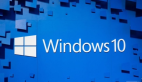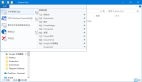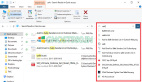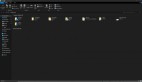概述文件資源管理器中的服務器測試方案
本文向大家概括介紹一下文件資源管理器中的服務器測試方案。在生產服務器上部署文件服務器資源管理器之前,我們建議您通過在服務器測試方案中執行下列方案,熟悉一下不同的配額、文件屏蔽和報告選項。
Important
要成功地執行本指南中提供的一些測試方案,必須先配置常規的電子郵件通知參數。有關詳細信息,請參閱本指南前面的“配置電子郵件通知”。
配額管理方案
通過為卷或文件夾創建配額,可以限制為該卷或文件夾分配的磁盤空間。文件服務器資源管理器的“配額管理”節點包括使用配額時所有必要的選項。
在“配額管理”下可以測試三組任務:
◆配額任務
◆自動配額任務
◆配額模板任務
Note
有關“配額管理”、此節點中可用的不同任務以及分步過程的詳細信息,請參閱本指南前面的“使用配額”。
測試配額
我們建議您使用下列兩個方案來熟悉文件服務器資源管理器中的一些配額任務。
方案 1:軟監視的配額
在某些情況下,不必為所分配空間的數量創建硬性限制,可能需要對卷或文件夾執行軟監視,以便在超過預先確定的使用率閾值時接收通知。要在存儲空間出現短缺之前提醒管理員,這種方法非常有用。
測試設置:
使用下列參數在服務器中的一個卷(例如 D:\ 或 E:\)上創建軟配額:
配額限制:卷的總容量
配額類型:軟配額
通知:
限制 (100%):將電子郵件發送至管理員,將警告發送至事件日志
警告 (85%):將電子郵件發送至管理員,將警告發送至事件日志
警告 (80%):將電子郵件發送至管理員
警告 (50%):將電子郵件發送至管理員
驗證:
驗證是否仍可以將文件保存到該卷。
在該卷中復制或生成足以超過任意通知閾值的數據,然后驗證是否已創建并收到所選的通知。
Note
要生成大文件,可以使用包含下列參數的 fsutil 命令:fsutil file createnew file_name file_size,其中 file_name 是要創建的文件的路徑和名稱,file_size 是文件的大小(以字節為單位)。例如:fsutil file createnew D:\bigfile.txt 1024000。此命令將在卷 D 的根目錄中創建一個名為 bigfile.txt 的文件,大小約為 1 MB。
方案 2:組共享的配額
文件服務器資源管理器附帶了多個用于處理配額的模板。其中一個模板是“監視 500 MB 共享”,該模板在管理服務器上的共享文件夾時使用。
測試設置:
使用“監視 500 MB 共享”配額模板為服務器上的某個共享文件夾(例如 E:\Scratch)創建配額。有關如何通過模板創建配額的詳細信息,請參閱本指南前面的“創建配額”。
驗證:
在該共享文件夾中復制或生成足以超過任意通知閾值的數據,然后驗證是否已創建并收到所選的通知。
測試自動配額:
我們建議您使用下列兩個方案來熟悉文件服務器資源管理器中的一些自動配額任務。
方案 1:用戶文件夾的自動配額
組織中的每個用戶通常在文件服務器上有一個文件夾。通常,所有這些用戶文件夾位于一個公用的根目錄中,每次為新用戶授予訪問服務器的權限時,會創建一個新文件夾。使用自動配額可以簡化用戶文件夾配額的創建以及這些配額的管理。
測試設置:
在卷的根目錄中創建一個名為 Users 的文件夾。在此文件夾下,為每個用戶創建一個子文件夾。例如:
D:\Users\User001
D:\Users\User002
D:\Users\User003
…
…
…
D:\Users\User100
完成了所有 Users 子文件夾的創建之后,使用“100 MB 限制”模板為 Users 文件夾創建自動配額。有關如何創建自動配額的詳細信息,請參閱本指南前面的“創建自動配額”。
驗證:
在結果窗格中的“配額”下,驗證是否為 Users 文件夾中的每個子文件夾自動生成了各自的配額。
驗證是否沒有為 Users(父)文件夾生成任何配額。
在 Users 文件夾中創建一個新的子文件夾(例如 D:\Users\User101),然后驗證是否為新子文件夾自動生成了單獨的新配額。
編輯剛創建的自動配額,并選擇從其他配額模板(例如“針對用戶的 200 MB 限制報告”模板)派生屬性。選擇將對自動配額的更改應用于所有派生配額,然后在“配額”下,驗證 Users 子文件夾的所有各自的配額已使用新配額模板的屬性進行更新。
方案 2:公用根目錄下的共享文件夾的自動配額
也可以將自動配額應用于卷的根目錄。例如,如果使用某個卷直接托管組織所共享的大量文件夾,那么此方案尤其有用。
測試設置:
在服務器上某個卷的根目錄中創建幾個共享文件夾,例如:
E:\Accounting(共享為:\\Server_name\Accounting)
E:\Finance(共享為:\\Server_name\Finance)
E:\Marketing(共享為:\\Server_name\Marketing)
E:\Payroll(共享為:\\Server_name\Payroll)
E:\Sales(共享為:\\Server_name\Sales)
在完成文件夾及其共享的創建之后,使用“100 MB 限制”模板為卷的根目錄(在此示例中為 E:\)創建自動配額。有關如何創建自動配額的詳細信息,請參閱本指南前面的“創建自動配額”。
驗證:
在結果窗格中的“配額”下,驗證是否為卷中的每個文件夾自動生成了各自的配額并且為其列出了共享路徑。
從網絡中的其他服務器訪問您創建的任意共享文件夾,然后在該共享文件夾中復制或生成足以超過 100 MB 限制的數據。驗證是否對該共享文件夾實施了配額限制。
測試配額模板
我們建議您使用下列兩個方案來熟悉文件服務器資源管理器中的一些配額模板任務。
方案 1:通過現有模板創建新模板
文件服務器資源管理器包含多個默認模板,可以很容易通過修改這些模板來創建更適合您的服務器環境的模板。
測試設置:
在“配額模板”下,單擊“創建配額模板”操作,再從“100 MB 限制”模板復制屬性。然后修改下列參數:
模板名:50 MB 限制
配額限制:50 MB
配額類型:軟配額
通知:
限制 (100%):將電子郵件發送至管理員,將警告發送至事件日志
警告 (85%):將電子郵件發送至管理員,將警告發送至事件日志
警告 (50%):將電子郵件發送至管理員
執行完這些更改之后,單擊“確定”保存新模板。
驗證:
在結果窗格中的“配額模板”下,驗證新的“50 MB 限制”模板是否已列出。
方案 2:使用配額模板來更新配額
如果配額和自動配額基于模板,那么可以很容易通過編輯特定模板自動更新基于該模板的所有配額。此功能通過提供一個可進行所有更改的中心點,簡化更新配額屬性的過程。
測試設置:
如果尚未這樣做,那么請執行測試自動配額的第一個方案(“方案 1:用戶文件夾的自動配額”)和測試配額模板的第一個方案(“方案 1:通過現有模板創建新模板”)。
完成了這兩個方案之后,在“自動配額”下,編輯 Users 文件夾的自動配額,并選擇通過“50 MB 限制”模板派生屬性。出現提示時,選擇將對自動配額的更改應用于所有派生配額。
驗證:
在結果窗格中的“配額”下,驗證為用戶文件夾創建的所有配額現在是否已使用“50 MB 限制”模板的屬性進行更新。
接下來,在“配額模板”下,選擇編輯“50 MB 限制”模板并修改下列屬性:
配額限制:25 MB
配額類型:硬配額
出現提示時,選擇將對模板的更改應用于所有派生配額。最后,在“配額”下,驗證 Users 子文件夾所有各自的配額現在是否已使用新的 25 MB 配額限制進行更新,并且配額類型是否已設置為“硬”。
文件屏蔽管理方案
文件屏蔽用于阻止在某個卷上或某個文件夾樹中保存特定類型的文件。要指定要屏蔽的文件,需要為文件屏蔽分配一個或多個文件組。文件服務器資源管理器的“文件屏蔽管理”節點包括使用文件屏蔽時所有必要的選項。
在“文件屏蔽管理”下可以測試三組任務:
文件組任務
文件屏蔽任務
文件屏蔽模板任務#p#
Note
有關“文件屏蔽管理”、此節點中可用的不同任務以及分步過程的詳細信息,請參閱本指南前面的“屏蔽文件”。有關文件組的詳細信息,請參閱本指南前面的“使用文件組”。
測試文件組
我們建議您使用以下方案來熟悉文件服務器資源管理器中的一些文件組任務。
方案 1:使用文件組來阻止特定的文件名
文件服務器資源管理器中包含多個用于屏蔽的默認文件組,其中涉及各種不同的文件類型(基于其文件名樣式)。但是,可能需要阻止不符合特定樣式的特定文件。
測試設置:
在“文件組”下,單擊“創建文件組”操作,使用下列屬性創建新的文件組:
文件組名:特定文件
要包含的文件:file_name1.exe、file_name2.dll、file_name3.txt
驗證:
在結果窗格中的“文件組”下,驗證新的“特定文件”文件組是否已列出并包括不同的包含文件。
測試文件屏蔽
我們建議您使用下列兩個方案來熟悉文件服務器資源管理器中的一些文件屏蔽任務。
方案 1:用戶文件夾的文件屏蔽
可以使用文件屏蔽來阻止將特定類型的文件保存在共享存儲資源上。文件屏蔽應用于特定文件夾時,屏蔽屬性將應用于其所有子文件夾。
測試設置:
如果尚未這樣做,請執行測試自動配額的第一個方案(請參閱本指南前面的“配額管理方案”下的“方案 1:用戶文件夾的自動配額”)。
完成了此方案并且創建了所有用戶文件夾之后,使用“阻止可執行文件”模板為 Users 文件夾創建文件屏蔽。有關如何基于文件屏蔽模板創建文件屏蔽的詳細信息,請參閱本指南前面的“創建文件屏蔽”。
驗證:
在結果窗格中的“文件屏蔽”下,驗證 Users 文件夾的新文件屏蔽是否已列出。
驗證是否無法在 Users 文件夾中保存“可執行文件”文件組中包含的任何擴展名的文件(例如 .exe、.cmd、.bat 等)。
驗證是否無法將相同類型的文件保存在任何用戶文件夾中(例如 D:\Users\User001)。
在某個用戶文件夾中創建一個新的子文件夾(例如 D:\Users\User001\Temp),然后驗證是否無法將相同類型的文件保存在新創建的子文件夾中。
方案 2:特定用戶文件夾的文件屏蔽例外
文件屏蔽例外通過為從父文件夾派生的任何屏蔽規則創建例外,擴展文件服務器資源管理器中文件屏蔽功能的靈活性。
測試設置:
如果尚未這樣做,請執行測試文件屏蔽的第一個方案(請參閱本指南前面的“方案 1:用戶文件夾的文件屏蔽”)。
完成了此方案之后,選擇要從屏蔽中排除的“可執行文件”文件組,將文件屏蔽例外應用于某個用戶文件夾(例如 D:\Users\User002)。有關如何創建文件屏蔽例外的詳細信息,請參閱本指南前面的“創建文件屏蔽例外”。
驗證:
在結果窗格中的“文件屏蔽”下,驗證所選的特定用戶文件夾是否已列出新的文件屏蔽例外。
驗證現在是否可以在此文件夾中保存“可執行文件”文件組中包含的任何擴展名的文件(例如 .exe、.cmd、.bat 等)。
驗證是否仍無法在 Users 文件夾(您為文件屏蔽例外選擇的文件夾的父文件夾)中保存“可執行文件”文件組中包含的任何擴展名的文件。
測試文件屏蔽模板
我們建議您使用下列兩個方案來熟悉文件服務器資源管理器中的一些文件屏蔽模板任務。
方案 1:監視共享文件夾中保存的可執行文件和系統文件的文件屏蔽。
還可以使用文件屏蔽在將特定類型的文件保存在某個卷或文件夾上時生成通知,而不阻止用戶保存文件。
測試設置:
使用“監視可執行文件和系統文件”模板為服務器上的某個共享文件夾(例如 E:\Scratch)創建文件屏蔽。有關如何基于文件屏蔽模板創建文件屏蔽的詳細信息,請參閱本指南前面的“創建文件屏蔽”。
驗證:
在共享文件夾中復制或生成“可執行文件”文件組中包含的任何擴展名的文件(例如 .exe、.cmd、.bat 等),然后驗證是否已創建并收到所選的通知。
在共享文件夾中復制或生成“系統文件”文件組中包含的任何擴展名的文件(例如 .dll、.sys、.vxd 等),然后驗證是否已創建并收到所選的通知。
方案 2:使用文件屏蔽模板來更新文件屏蔽
與配額模板相同,如果文件屏蔽基于文件屏蔽模板,通過編輯特定模板可以很容易更新基于該模板的所有文件屏蔽。
測試設置:
如果尚未這樣做,請執行測試文件屏蔽的第一個方案(請參閱本指南前面的“方案 1:用戶文件夾的文件屏蔽”)。
完成了此方案之后,在“文件屏蔽模板”下,編輯“阻止可執行文件”模板,并選擇同時阻止“備份文件”文件組中的文件。出現提示時,選擇將對模板的更改應用于所有派生文件屏蔽。
驗證:
在結果窗格中的“文件屏蔽”下,驗證 Users 文件夾的文件屏蔽在要阻止的文件組列表中是否已包含“備份文件”。
驗證是否無法在 Users 文件夾或其子文件夾中保存“備份文件”文件組中包含的任何擴展名的文件(例如 .old、.bak、.bck 等)。
在“文件組”下,選擇編輯“備份文件”組,然后在“要排除的文件”中添加以下參數:test_file.bak
最后,驗證現在是否可以在 Users 文件夾及其任何子文件夾中保存名為 test_file.bak 的文件。
存儲報告管理方案
文件服務器資源管理器提供一些高級的報告功能,可以幫助您了解存儲的使用情況以及配額任務和文件屏蔽任務的工作方式。文件服務器資源管理器的“存儲報告管理”節點包括計劃和生成存儲報告時所有必要的選項。
在“存儲報告管理”下可以測試兩種類型的報告任務:
計劃報告任務
按需求的報告任務
Note
有關“存儲報告管理”、此節點中可用的不同任務以及分步過程的詳細信息,請參閱本指南前面的“生成存儲報告”。
測試計劃報告
我們建議您使用下列兩個方案來熟悉文件服務器資源管理器中的一些計劃報告任務。
方案 1:計劃報告以監視配額使用率
文件服務器資源管理器附帶了多個預先配置的報告。其中一個是“配額使用率”報告。此報告列出超過所選配額使用率百分比(例如 85%)的所有配額。可以使用“配額使用率”報告來連續監視服務器上的存儲資源并確定可能很快超過配額限制的用戶。
測試設置:
如果尚未這樣做,請執行測試配額或自動配額的任意方案(請參閱本指南前面的“配額管理方案”)。
完成了將某些配額應用于服務器上的某個卷之后,在“存儲報告管理”下,單擊“計劃新的報告任務”操作,并使用下列參數創建報告任務:
作用域:服務器中應用配額的卷(例如 D:\)
報告數據:配額使用率(清除所有其他報告)
編輯參數:
最小配額使用率: 50%
報告格式:DHTML
傳遞:將報告發送至您的電子郵件地址
計劃:
計劃任務:一次
開始時間:當前時間再過 5 到 10 分鐘
驗證
在結果窗格中的“存儲報告管理”下,驗證新的報告任務是否已列出并且計劃和下一次運行的時間值是否是您選擇的值。
等待計劃的運行時間,然后為生成報告以及發送和接收電子郵件留出幾分鐘時間。接收到電子郵件之后,掃描報告信息并一直滾動到報告結尾,以按所有者數據查看配額使用率。
方案 2:將報告添加到計劃報告任務
可以很容易在現有的報告任務中添加或刪除報告。
測試設置:
如果尚未這樣做,請執行測試計劃報告的第一個方案(請參閱本指南前面的“方案 1:計劃報告以監視配額使用率”)。
完成了上述方案之后,在“存儲報告管理”下,單擊“為報告任務添加或刪除報告”操作。編輯“大文件”報告的參數,以包含最小文件大小為 20 MB 的文件,然后將此報告添加到上述方案的報告任務中。
驗證
在結果窗格中的“存儲報告管理”下,驗證報告任務現在是否包含“大文件”報告。
右鍵單擊該報告任務,然后選擇“立即運行報告任務”。系統詢問您希望如何繼續時,選擇“在后臺生成報告”。等待幾分鐘,以便生成報告以及發送和接收電子郵件。驗證是否收到兩封電子郵件:針對任務中的每個報告分別收到一封電子郵件。
測試按需求的報告
我們建議您使用下列兩個方案來熟悉文件服務器資源管理器中的一些按需求的報告任務。
方案 1:運行有關某個卷中的所有重復文件的報告
“重復文件”報告是可以運行的一個非常有用的報告。此報告不僅列出某個卷或文件夾中所有重復的文件,而且還提供與這些重復的文件在磁盤上占用的空間有關的統計數據。可以使用此報告中收集的信息來快速回收浪費的磁盤空間。
測試設置:
在“存儲報告管理”下,單擊“立即生成報告”操作,然后選擇下列參數:
作用域:服務器中系統根目錄所在的卷(例如 C:\)
報告數據:重復的文件(清除所有其他報告)
編輯參數:
發生文件屏蔽事件以來最短的天數:更改為 0(零)
報告格式:DHTML
系統詢問您希望如何繼續時,選擇“等待報告生成,然后顯示報告”。
驗證
請在生成報告時等待幾分鐘。完成后,報告將在 Internet Explorer 中自動打開。
查看報告信息并一直滾動到報告結尾,以查看統計數據。
方案 2:運行監視文件屏蔽活動的報告
通過使用文件服務器資源管理器,可以在審核數據庫中記錄文件屏蔽活動。“文件屏蔽審核”報告用于查看此數據庫中的信息。
Important
在運行“文件屏蔽審核”報告之前,在“文件服務器資源管理器選項”對話框中的“文件屏蔽審核”選項卡上,確認已選中了“在審核數據庫中記錄文件屏蔽活動”復選框。有關詳細信息,請參閱本指南前面的“生成存儲報告”。
測試設置:
如果尚未這樣做,請執行測試文件屏蔽的任意方案(請參閱本指南前面的“文件屏蔽管理方案”)。確保通過嘗試保存被阻止的文件生成了一些文件屏蔽活動。
在“存儲報告管理”下,單擊“立即生成報告”操作,然后選擇下列參數:
作用域:服務器中應用文件屏蔽的卷(例如 D:\)
報告數據:文件屏蔽審核(清除所有其他報告)
報告格式:HTML
系統詢問您希望如何繼續時,選擇“等待報告生成后顯示報告”。
驗證
為生成報告等待幾分鐘。完成后,報告將在 Internet Explorer 中自動打開。
查看報告信息并驗證您生成的屏蔽活動是否已列出。
群集方案
文件服務器資源管理器中的配額、文件屏蔽和報告功能也可以用于群集環境。
Note
如果要在群集環境中部署文件服務器資源管理器,那么只需要執行下列方案。
預備配置指南
可以通過連接到該群集的任意節點來配置配額模板、文件屏蔽模板和文件組,但是不能使用虛擬群集名進行配置。
特定卷的配額和文件屏蔽必須通過連接到當前擁有該卷的節點來配置。
方案 1:全局配置
測試設置:
連接到群集中的任意節點,然后創建或更改配額模板、文件屏蔽模板或文件組。
驗證:
連接到群集中的其他節點,驗證您所作的更改是否已傳播到此節點。
方案 2:卷故障轉移
測試設置:
連接到群集中的任意節點,然后為該節點所擁有的某個卷創建配額和文件屏蔽。接下來,將該卷故障轉移到其他群集節點
通過本文希望可以對讀者在規劃服務器測試方案時有所幫助。
【編輯推薦】